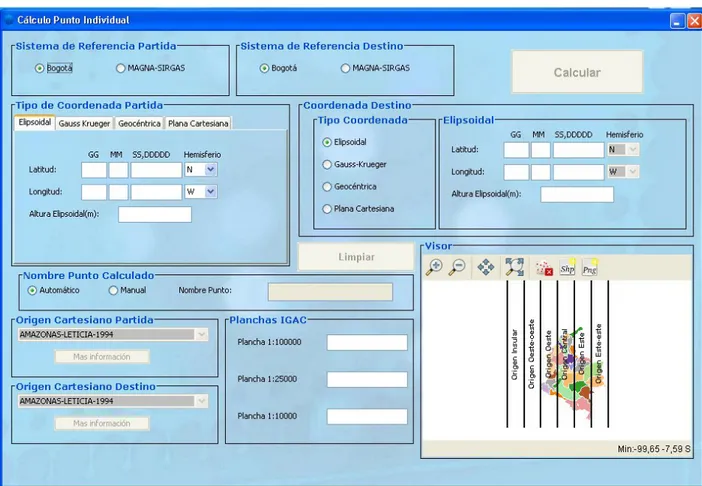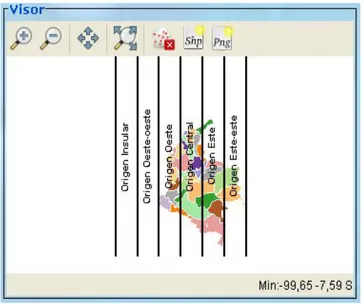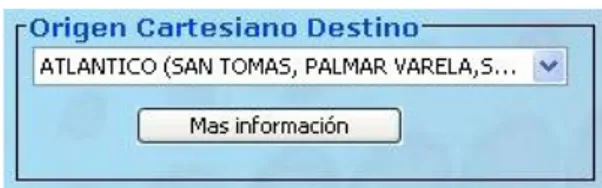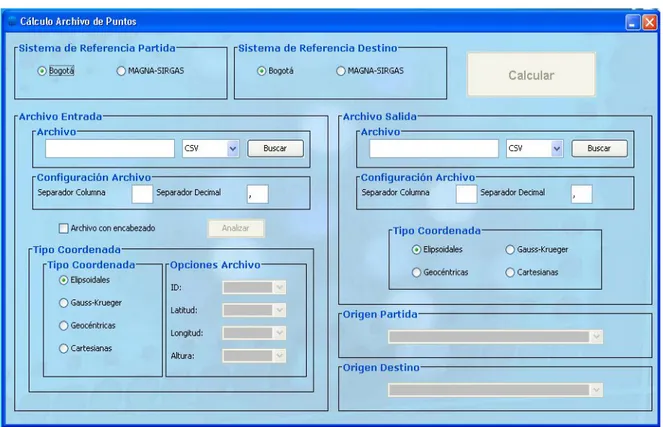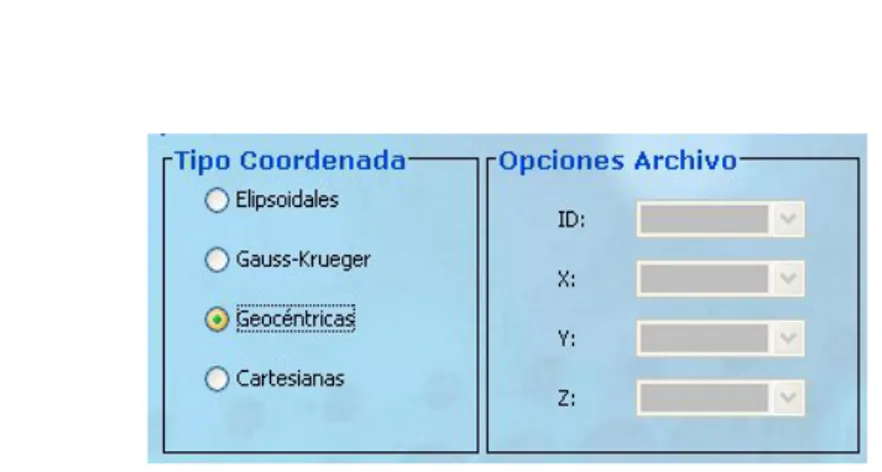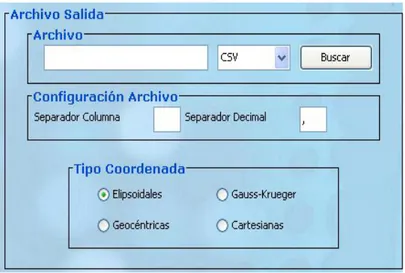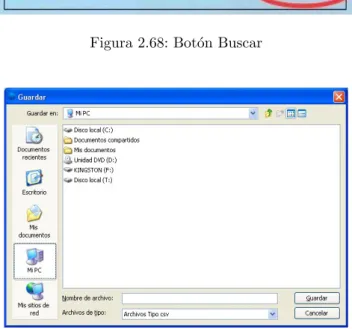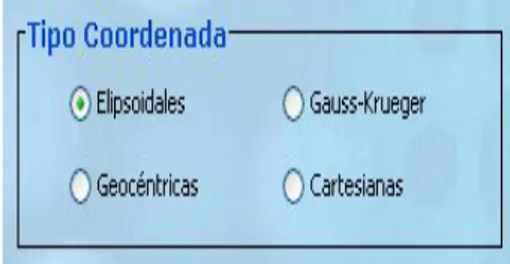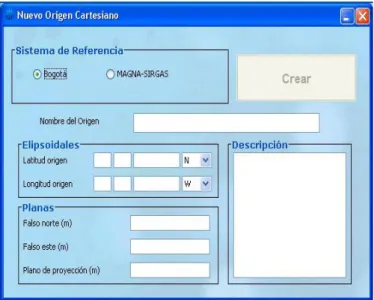Manual De Usuario Magna Sirgas Pro 3
Instituto Geogr´
afico Agust´ın Codazzi
Subdirecci´on de Geogr´afia y Cartograf´ıa Grupo Interno de Trabajo Geodesia
Bogot´a, Colombia
Aplicativo Magna Sirgas Pro 3.0 se refiere a la colecci´
on de archivos distribuidos por el
Instituto Geogr´
afico Agust´ın Codazzi (IGAC), agrupados bajo el nombre Magna Sirgas
Pro 3.0
Copyright: IGAC 2010.
Este aplicativo fue desarrollado por Jorge Armando Arevalo Mora (desarrollador), William Alberto Mart´ınez D´ıaz, Alberto Umbarila Madero, Iv´an Herrera, Carlos M´endez, Rodian Saby, Laura S´anchez, Laura T´ellez, David Bol´ıvar, Alejandro Velasquez, William Leon y Francisco Mora (asesores), Freddy Vargas (dise˜nador gr´afico).
Magna Sirgas Pro 3.0 puede ser utilizado libremente y su distribuci´on no tiene valor comercial.
Las observaciones o recomendaciones que el usuario desee formular acerca de Magna Sirgas Pro 3.0 pueden ser enviadas al correo electr´onico: wamartin@igac.gov.co o a trav´es del tel´efono (57-1) 3694011, 3694000 Ext.4011, 4288; fax: 3694105, direcci´on Carrera 30 No.48-05 Bogot´a D.C.
Dr. IV ´AN DAR´IO G ´OMEZ GUZM ´AN Director General, Dra. MERCEDES V ´ASQUEZ DE G ´OMEZ Secretaria General, Dr. MIGUEL ´ANGEL C ´ARDENAS CONTRERAS Subdirector de Geograf´ıa y Car-tograf´ıa, Dra. GLADYS PINZ ´ON DAZA Subdirectora de Catastro, Dr. JULIAN SERNA GIRALDO Subdirector de Agrolog´ıa, Dra. MARCELA ABELLA PALACIOS Oficina Asesora Jur´ıdica, Dra. DORA INES REY Oficina Asesora Planeaci´on, Dr. JORGE ARMANDO PORRAS BUITRAGO Oficina de Con-trol Interno, Dra. HILDA YAMILE LOTA Oficina de Inform´atica y Telecomunicaciones, Dra. IVANNA NUSIKA AGUDELO PADILLA Oficina de Difusi´on y Mercadeo de Informaci´on, Dra. LILIA PATRICIA ARIAS DUARTE Oficina Centro de Investigaci´on y Desarrollo de Informaci´on Geogr´afica-CIAF
Advertencia
´
Indice general
1. Informaci´on general 12
1.1. Introducci´on . . . 13
1.2. Descripci´on General del Software . . . 13
1.3. Requerimientos . . . 13
1.3.1. Conocimientos Requeridos . . . 13
1.3.2. Requerimientos de Hardware . . . 14
1.3.3. Requerimientos de Software . . . 14
1.4. Instalaci´on . . . 14
1.5. Inicio de la Herramienta . . . 14
2. Conversi´on y Transformaci´on 15 2.1. Ventana C´alculo de Punto Individual . . . 16
2.1.1. Sistema de Referencia Partida . . . 16
2.1.2. Sistema de Referencia Destino . . . 17
2.1.3. Tipo de Coordenada Partida . . . 17
2.1.4. Tipo de Coordenada Destino . . . 19
2.1.5. Nombre Punto Calculado . . . 19
2.1.6. Planchas IGAC . . . 19
2.1.7. Visor Geogr´afico . . . 20
2.1.8. Origen Cartesiano Local Partida . . . 22
2.1.9. Origen Cartesiano Local Destino . . . 22
2.1.10. Bot´on Calcular . . . 23
2.1.11. Bot´on Limpiar . . . 23
2.2. Procedimiento para Conversi´on/Trasformaci´on de Punto Individuales . . . 23
2.2.1. Selecci´on Sistema de Referencia . . . 23
2.2.2. Selecci´on Tipo Coordenada de Partida . . . 24
2.2.3. Selecci´on Tipo Coordenada de Destino . . . 24
2.2.4. Asignaci´on de Nombre al Punto . . . 25
2.2.5. Click Bot´on Calcular . . . 25
2.3. Ventana C´alculo Archivo de Puntos . . . 26
2.3.1. Sistema de Referencia Partida . . . 26
2.3.2. Sistema de Referencia Destino . . . 27
2.3.3. Coordenada Partida . . . 27
2.3.4. Coordenada Destino . . . 31
2.3.5. Origen Partida . . . 32
2.3.6. Origen Destino . . . 32
2.3.7. Bot´on Calcular . . . 32
2.4. Procedimiento para Conversi´on/Trasformaci´on para Un Archivo de Puntos . . . 33
2.4.1. Selecci´on Sistema de Referencia . . . 33
2.4.2. Selecci´on Archivo de Partida . . . 33
2.4.3. Selecci´on Separadores . . . 34
2.4.4. Selecci´on Archivo con Encabezado . . . 34
2.4.6. Analizar el Archivo . . . 35
2.4.7. Asignar Columnas . . . 35
2.4.8. Selecci´on Archivo de Destino . . . 35
2.4.9. Selecci´on Separadores . . . 36
2.4.10. Selecci´on Tipo Coordenadas de Destino . . . 36
2.4.11. Click Bot´on Calcular . . . 36
3. Origen Cartesiano 37 3.1. Ventana Creaci´on Origen Cartesiano . . . 38
3.1.1. Sistema de Referencia . . . 38
3.1.2. Nombre del Origen . . . 38
3.1.3. Coordenada Elipsoidal . . . 39
3.1.4. Coordenadas Planas . . . 39
3.1.5. Descripci´on del Origen . . . 39
3.2. Procedimiento para Creaci´on Origen cartesiano . . . 39
3.2.1. Selecci´on Sistema de Referencia . . . 40
3.2.2. Ingreso Nombre del Origen . . . 40
3.2.3. Ingreso Coordenada Elipsoidal . . . 40
3.2.4. Ingreso Coordenada Plana . . . 40
3.2.5. Ingreso Descripci´on . . . 41
3.2.6. Click Bot´on Crear . . . 41
3.3. Ventana Editar y Eliminar Origen Cartesiano . . . 41
3.4. Procedimiento para Editar y Eliminar Or´ıgenes Cartesianos . . . 42
3.4.1. Selecci´on Origen Cartesiano a Editar o Eliminar . . . 42
3.4.2. Edici´on de Origen Cartesiano . . . 43
3.4.3. Borrado de Origen Cartesiano . . . 43
4. Ondulaci´on Geoidal 45 4.1. Ventana C´alculo de Punto Individual . . . 46
4.1.1. Sistema de Referencia . . . 46
4.1.2. Tipo de Coordenada . . . 46
4.1.3. Origen Cartesiano Local . . . 48
4.1.4. Panel Ondulaci´on Geoidal . . . 49
4.1.5. Bot´on Calcular . . . 49
4.1.6. Bot´on Limpiar . . . 49
4.2. Procedimiento para C´alculo Ondulaci´on Geoidal Punto Individual . . . 49
4.2.1. Selecci´on Sistema de Referencia . . . 49
4.2.2. Selecci´on Tipo Coordenada . . . 50
4.2.3. Click Bot´on Calcular . . . 50
4.3. Ventana C´alculo Archivo de Puntos . . . 50
4.3.1. Sistema de Referencia . . . 51
4.3.2. Archivo Entrada . . . 52
4.3.3. Archivo de Salida . . . 55
4.3.4. Origen . . . 56
4.3.5. Bot´on Calcular . . . 56
4.4. Procedimiento para C´alculo ondulaci´on Geoidal para Un Archivo de Puntos . . . 56
4.4.1. Selecci´on Sistema de Referencia . . . 57
4.4.2. Selecci´on Archivo de Entrada . . . 57
4.4.3. Selecci´on Separadores . . . 57
4.4.4. Selecci´on Archivo con Encabezado . . . 57
4.4.5. Selecci´on Tipo Coordenadas de Partida . . . 58
4.4.6. Analizar el Archivo . . . 58
4.4.7. Asignar Columnas . . . 59
4.4.8. Selecci´on Archivo de Destino . . . 59
4.4.10. Click Bot´on Calcular . . . 60
5. Nivelaci´on GPS 61 5.1. Ventana C´alculo de Punto Individual . . . 62
5.1.1. Puntos Base . . . 62
5.1.2. Coordenada Punto . . . 64
5.1.3. Altura Nivelada . . . 65
5.1.4. Bot´on Calcular . . . 65
5.1.5. Bot´on Limpiar . . . 65
5.2. Procedimiento para C´alculo Nivelaci´on GPS para un Punto Individual . . . 65
5.2.1. Selecci´on Puntos Base . . . 65
5.2.2. Selecci´on Separadores . . . 66
5.2.3. Selecci´on Archivo con Encabezado . . . 66
5.2.4. Analizar el Archivo . . . 66
5.2.5. Asignar Columnas . . . 67
5.2.6. Asignar Coordenada Elipsoidal . . . 67
5.2.7. Click Bot´on Calcular . . . 67
5.3. Ventana C´alculo de Archivo . . . 67
5.3.1. Puntos a Calcular . . . 69
5.3.2. Archivo Reporte . . . 71
5.3.3. Bot´on Calcular . . . 71
5.4. Procedimiento para C´alculo Nivelaci´on GPS para Un Archivo de Puntos . . . 71
5.4.1. Selecci´on Puntos Base y Calcular . . . 71
5.4.2. Selecci´on Separadores . . . 72
5.4.3. Selecci´on Archivo con Encabezado . . . 72
5.4.4. Analizar el Archivo . . . 72
5.4.5. Asignar Columnas . . . 73
5.4.6. Selecci´on Archivo Reporte . . . 73
5.4.7. Click Bot´on Calcular . . . 73
6. C´alculo Elipsoidales 75 6.1. Ventana C´alculo Distancia Elipsoidal Entre Dos Puntos . . . 76
6.1.1. Coordenada Punto 1 . . . 76
6.1.2. Coordenada Punto Dos . . . 77
6.1.3. Resultado . . . 77
6.1.4. Bot´on Calcular . . . 77
6.1.5. Bot´on Limpiar . . . 77
6.2. Procedimiento para C´alculo Distancia Elipsoidal Entre Dos Puntos . . . 78
6.2.1. Asignar Coordenada Elipsoidal punto Uno . . . 78
6.2.2. Asignar Coordenada Elipsoidal punto Dos . . . 78
6.2.3. Click Bot´on Calcular . . . 78
6.3. Ventana C´alculo Coordenadas Elipsoidal Punto Desconocido . . . 79
6.3.1. Coordenada Punto 1 . . . 80
6.3.2. Datos punto 1 . . . 80
6.3.3. Resultado . . . 80
6.3.4. Bot´on Calcular . . . 81
6.3.5. Bot´on Limpiar . . . 81
6.4. Procedimiento para C´alculo Coordenada Elipsoidal Punto Desconocido . . . 81
6.4.1. Asignar Coordenada Elipsoidal punto Uno . . . 81
6.4.2. Asignar Datos punto Uno . . . 82
7. Velocidades 83
7.1. Ventana C´alculo de Punto Individual . . . 84
7.1.1. Sistema de Referencia . . . 84
7.1.2. Tipo de Coordenada . . . 84
7.1.3. Origen Cartesiano Local . . . 86
7.1.4. Panel Velocidades . . . 87
7.1.5. Bot´on Calcular . . . 87
7.1.6. Bot´on Limpiar . . . 87
7.2. Procedimiento para C´alculo de Velocidades Punto Individual . . . 87
7.2.1. Selecci´on Sistema de Referencia . . . 87
7.2.2. Selecci´on Tipo Coordenada . . . 88
7.2.3. Click Bot´on Calcular . . . 88
7.3. Ventana C´alculo Archivo de Puntos . . . 88
7.3.1. Sistema de Referencia . . . 89
7.3.2. Archivo Entrada . . . 90
7.3.3. Archivo de Salida . . . 93
7.3.4. Origen . . . 94
7.3.5. Bot´on Calcular . . . 94
7.4. Procedimiento para C´alculo de Velocidades para Un Archivo de Puntos . . . 94
7.4.1. Selecci´on Sistema de Referencia . . . 95
7.4.2. Selecci´on Archivo de Entrada . . . 95
7.4.3. Selecci´on Separadores . . . 95
7.4.4. Selecci´on Archivo con Encabezado . . . 95
7.4.5. Selecci´on Tipo Coordenadas de Partida . . . 96
7.4.6. Analizar el Archivo . . . 96
7.4.7. Asignar Columnas . . . 97
7.4.8. Selecci´on Archivo de Destino . . . 97
´
Indice de figuras
2.1. Ventana Calculo Punto Individual . . . 16
2.2. Sistema Referencia Partida . . . 16
2.3. Sistema Referencia Destino . . . 17
2.4. Tipo de Coordenada Partida . . . 17
2.5. Pesta˜na Coordenada Elipsoidal . . . 17
2.6. Pesta˜na Coordenada Plana Gauss Krueger . . . 18
2.7. Pesta˜na Coordenada Geoc´entrica . . . 18
2.8. Pesta˜na Coordenada Plana Cartesiana . . . 18
2.9. Tipo de Coordenada Destino . . . 19
2.10. Nombre Punto Calculado . . . 19
2.11. Planchas IGAC . . . 19
2.12. Visor Geogr´afico . . . 20
2.13. Bot´on Acercar . . . 20
2.14. Bot´on Alejar . . . 20
2.15. Bot´on Desplazar Mapa . . . 21
2.16. Bot´on Expandir Mapa . . . 21
2.17. Bot´on Eliminar del Mapa . . . 21
2.18. Bot´on Exportar a Shapefile . . . 21
2.19. Bot´on Exportar a PNG . . . 21
2.20. Origen Cartesiano Partida . . . 22
2.21. Dialogo Informaci´on del Origen . . . 22
2.22. Origen Cartesiano Destino . . . 22
2.23. Dialogo Informaci´on del Origen . . . 23
2.24. Bot´on Calcular . . . 23
2.25. Bot´on Limpiar . . . 23
2.26. Selecci´on Sistema de Referencia Conversi´on . . . 23
2.27. Selecci´on Sistema de Referencia Transformaci´on . . . 24
2.28. Selecci´on Tipo Coordenada de Partida . . . 24
2.29. Selecci´on Origen Cartesiano de Partida . . . 24
2.30. Selecci´on Tipo Coordenada de Destino . . . 24
2.31. Selecci´on Origen Gauss de Destino . . . 25
2.32. Selecci´on Origen Cartesiano de Destino . . . 25
2.33. Asignaci´on Nombre al Punto . . . 25
2.34. Click Bot´on Calcular . . . 25
2.35. Ventana C´alculo Archivo de Puntos . . . 26
2.36. Sistema Referencia Partida . . . 26
2.37. Sistema Referencia Destino . . . 27
2.38. Coordenada Partida . . . 27
2.39. Archivo . . . 27
2.40. Configuraci´on Archivo . . . 28
2.41. Panel Archivo con Encabezado . . . 28
2.42. Archivo con Encabezado . . . 28
2.43. Archivo sin Encabezado . . . 28
2.45. Tipo Coordenada . . . 29
2.46. Tipo Elipsoidal . . . 29
2.47. Tipo Gauss Krueger . . . 30
2.48. Tipo Plana Cartesiana . . . 30
2.49. Tipo Plana Cartesiana . . . 30
2.50. Coordenada Destino . . . 31
2.51. Archivo . . . 31
2.52. Configuraci´on Archivo . . . 31
2.53. Tipo Coordenada . . . 32
2.54. Origen Partida . . . 32
2.55. Origen Destino . . . 32
2.56. Bot´on Calcular . . . 32
2.57. Selecci´on Sistema de Referencia Conversi´on . . . 33
2.58. Selecci´on Sistema de Referencia Transformaci´on . . . 33
2.59. Bot´on Buscar . . . 33
2.60. Ventana Selecci´on Archivo . . . 33
2.61. Selecci´on Separadores . . . 34
2.62. Selecci´on Archivo con Encabezado . . . 34
2.63. Selecci´on Tipo Coordenada . . . 34
2.64. Selecci´on Origen Cartesiano Partida . . . 34
2.65. Selecci´on Origen Gauss Partida . . . 34
2.66. Analizar el Archivo . . . 35
2.67. Asignar Columnas . . . 35
2.68. Bot´on Buscar . . . 35
2.69. Ventana Selecci´on Archivo . . . 35
2.70. Selecci´on Separadores . . . 36
2.71. Selecci´on Tipo Coordenada . . . 36
2.72. Click Bot´on Calcular . . . 36
2.73. Archivo Salida . . . 36
3.1. Ventana Creaci´on Nuevo Origen . . . 38
3.2. Sistema Referencia . . . 38
3.3. Nombre del Origen . . . 38
3.4. Coordenada Elipsoidal . . . 39
3.5. Coordenada Elipsoidal . . . 39
3.6. Descripci´on del Origen . . . 39
3.7. Selecci´on Sistema de Referencia . . . 40
3.8. Ingreso Nombre del Origen . . . 40
3.9. Ingreso Coordenada Elipsoidal . . . 40
3.10. Ingreso Coordenada Plana . . . 40
3.11. Ingreso Coordenada Plana . . . 41
3.12. Click Bot´on Crear . . . 41
3.13. Origen Creado . . . 41
3.14. Ventana Editar y Eliminar . . . 42
3.15. Ventana Editar y Eliminar Vacia . . . 42
3.16. Selecci´on Origen . . . 42
3.17. Edici´on Origen Cartesiano . . . 43
3.18. Bot´on Editar . . . 43
3.19. Origen Editado . . . 43
3.20. Bot´on Eliminar . . . 43
3.21. Origen Eliminado . . . 44
4.1. Ventana C´alculo de Punto Individual . . . 46
4.2. Sistema Referencia . . . 46
4.4. Pesta˜na Coordenada Elipsoidal . . . 47
4.5. Pesta˜na Coordenada Plana Gauss Krueger . . . 47
4.6. Pesta˜na Coordenada Geoc´entrica . . . 47
4.7. Pesta˜na Coordenada Plana Cartesiana . . . 48
4.8. Origen Cartesiano Partida . . . 48
4.9. Dialogo Informaci´on del Origen . . . 48
4.10. Panel Ondulaci´on Geoidal . . . 49
4.11. Bot´on Calcular . . . 49
4.12. Bot´on Limpiar . . . 49
4.13. Selecci´on Sistema de Referencia . . . 49
4.14. Selecci´on Tipo Coordenada de Partida . . . 50
4.15. Selecci´on Origen Cartesiano de Partida . . . 50
4.16. Click Bot´on Calcular . . . 50
4.17. Ventana C´alculo Archivo de Puntos . . . 51
4.18. Sistema Referencia . . . 51
4.19. Archivo Entrada . . . 52
4.20. Archivo . . . 52
4.21. Configuraci´on Archivo . . . 52
4.22. Panel Archivo con Encabezado . . . 53
4.23. Archivo con Encabezado . . . 53
4.24. Archivo sin Encabezado . . . 53
4.25. Bot´on Analizar . . . 53
4.26. Tipo Coordenada . . . 53
4.27. Tipo Elipsoidal . . . 54
4.28. Tipo Gauss Krueger . . . 54
4.29. Tipo Plana Cartesiana . . . 55
4.30. Tipo Plana Cartesiana . . . 55
4.31. Archivo Salida . . . 55
4.32. Archivo . . . 56
4.33. Configuraci´on Archivo . . . 56
4.34. Origen . . . 56
4.35. Bot´on Calcular . . . 56
4.36. Selecci´on Sistema de Referencia . . . 57
4.37. Bot´on Buscar . . . 57
4.38. Ventana Selecci´on Archivo . . . 57
4.39. Selecci´on Separadores . . . 57
4.40. Selecci´on Archivo con Encabezado . . . 57
4.41. Selecci´on Tipo Coordenada . . . 58
4.42. Selecci´on Origen Cartesiano . . . 58
4.43. Selecci´on Origen Gauss . . . 58
4.44. Analizar el Archivo . . . 58
4.45. Asignar Columnas . . . 59
4.46. Bot´on Buscar . . . 59
4.47. Ventana Selecci´on Archivo . . . 59
4.48. Selecci´on Separadores . . . 59
4.49. Click Bot´on Calcular . . . 60
4.50. Archivo Salida . . . 60
5.1. Ventana C´alculo de Punto Individual . . . 62
5.2. Puntos Base . . . 62
5.3. Archivo . . . 63
5.4. Configuraci´on Archivo . . . 63
5.5. Panel Archivo con Encabezado . . . 63
5.6. Archivo con Encabezado . . . 63
5.8. Bot´on Analizar . . . 64
5.9. Opciones de Archivo . . . 64
5.10. Coordenada Punto . . . 64
5.11. Altura Nivelada . . . 65
5.12. Bot´on Calcular . . . 65
5.13. Bot´on Limpiar . . . 65
5.14. Bot´on Buscar . . . 65
5.15. Ventana Selecci´on Archivo . . . 66
5.16. Selecci´on Separadores . . . 66
5.17. Selecci´on Archivo con Encabezado . . . 66
5.18. Analizar el Archivo . . . 66
5.19. Asignar Columnas . . . 67
5.20. Asignar Columnas . . . 67
5.21. Click Bot´on Calcular . . . 67
5.22. Ventana C´alculo de Archivo . . . 68
5.23. Puntos a Calcular . . . 69
5.24. Archivo . . . 69
5.25. Configuraci´on Archivo . . . 69
5.26. Panel Archivo con Encabezado . . . 70
5.27. Archivo con Encabezado . . . 70
5.28. Archivo sin Encabezado . . . 70
5.29. Bot´on Analizar . . . 70
5.30. Opciones de Archivo . . . 70
5.31. Archivo Reporte . . . 71
5.32. Bot´on Calcular . . . 71
5.33. Bot´on Buscar . . . 71
5.34. Ventana Selecci´on Archivo . . . 72
5.35. Selecci´on Separadores . . . 72
5.36. Selecci´on Archivo con Encabezado . . . 72
5.37. Analizar el Archivo . . . 72
5.38. Asignar Columnas . . . 73
5.39. Bot´on Buscar . . . 73
5.40. Ventana Selecci´on Archivo . . . 73
5.41. Click Bot´on Calcular . . . 73
5.42. Archivo Salida . . . 74
6.1. Ventana C´alculo Distancia Elipsoidal . . . 76
6.2. Coordenada Punto 1 . . . 76
6.3. Coordenada Punto 2 . . . 77
6.4. Coordenada Punto 2 . . . 77
6.5. Bot´on Calcular . . . 77
6.6. Bot´on Limpiar . . . 77
6.7. Asignar Punto 1 . . . 78
6.8. Asignar Punto 2 . . . 78
6.9. Click Bot´on Calcular . . . 78
6.10. Resultados . . . 79
6.11. Ventana C´alculo Coordenadas Elipsoidal Punto Desconocido . . . 79
6.12. Coordenada Punto 1 . . . 80
6.13. datos Punto 1 . . . 80
6.14. Coordenada Punto 2 . . . 80
6.15. Bot´on Calcular . . . 81
6.16. Bot´on Limpiar . . . 81
6.17. Asignar Punto 1 . . . 81
6.18. Asignar Datos . . . 82
6.20. Resultados . . . 82
7.1. Ventana C´alculo de Punto Individual . . . 84
7.2. Sistema Referencia . . . 84
7.3. Tipo de Coordenada . . . 84
7.4. Pesta˜na Coordenada Elipsoidal . . . 85
7.5. Pesta˜na Coordenada Plana Gauss Krueger . . . 85
7.6. Pesta˜na Coordenada Geoc´entrica . . . 85
7.7. Pesta˜na Coordenada Plana Cartesiana . . . 86
7.8. Origen Cartesiano Partida . . . 86
7.9. Dialogo Informaci´on del Origen . . . 86
7.10. Panel Velocidades . . . 87
7.11. Bot´on Calcular . . . 87
7.12. Bot´on Limpiar . . . 87
7.13. Selecci´on Sistema de Referencia . . . 87
7.14. Selecci´on Tipo Coordenada de Partida . . . 88
7.15. Selecci´on Origen Cartesiano de Partida . . . 88
7.16. Click Bot´on Calcular . . . 88
7.17. Ventana C´alculo Archivo de Puntos . . . 89
7.18. Sistema Referencia . . . 89
7.19. Archivo Entrada . . . 90
7.20. Archivo . . . 90
7.21. Configuraci´on Archivo . . . 90
7.22. Panel Archivo con Encabezado . . . 91
7.23. Archivo con Encabezado . . . 91
7.24. Archivo sin Encabezado . . . 91
7.25. Bot´on Analizar . . . 91
7.26. Tipo Coordenada . . . 91
7.27. Tipo Elipsoidal . . . 92
7.28. Tipo Gauss Krueger . . . 92
7.29. Tipo Plana Cartesiana . . . 93
7.30. Tipo Plana Cartesiana . . . 93
7.31. Archivo Salida . . . 93
7.32. Archivo . . . 94
7.33. Configuraci´on Archivo . . . 94
7.34. Origen . . . 94
7.35. Bot´on Calcular . . . 94
7.36. Selecci´on Sistema de Referencia . . . 95
7.37. Bot´on Buscar . . . 95
7.38. Ventana Selecci´on Archivo . . . 95
7.39. Selecci´on Separadores . . . 95
7.40. Selecci´on Archivo con Encabezado . . . 95
7.41. Selecci´on Tipo Coordenada . . . 96
7.42. Selecci´on Origen Cartesiano . . . 96
7.43. Selecci´on Origen Gauss . . . 96
7.44. Analizar el Archivo . . . 96
7.45. Asignar Columnas . . . 97
7.46. Bot´on Buscar . . . 97
7.47. Ventana Selecci´on Archivo . . . 97
7.48. Click Bot´on Calcular . . . 97
´
Indice de cuadros
Cap´ıtulo 1
1.1.
Introducci´
on
El Instituto Geogr´afico Agust´ın Codazzi en su funci´on de ente gubernamental encargado del manejo de los sistemas de referencia y de producir el mapa oficial y la cartograf´ıa b´asica de Colombia; ha visto la necesidad de desarrollar el software Magna Sirgas para brindar una herramienta que facilite el manejo estandarizado de coordenadas sobre el territorio colombiano. Magna Sirgas 3 permite al usuario emplear los par´ametros de transformaci´on oficiales del IGAC para realizar transformaciones entre el antiguo Datum Bogot´a y el actual Marco Geoc´entrico Nacional de Referencia (MAGNA-SIRGAS). Se espera que esta herramienta ayude a las entidades p´ublicas y privadas, as´ı como a los diferentes sectores en la soluci´on de necesidades relacionadas con coordenadas y georreferenciaci´on en Colombia.
1.2.
Descripci´
on General del Software
Este aplicativo ha sido desarrollado en el Grupo Interno de Trabajo Geodesia de la Subdirecci´on de Geograf´ıa y Cartograf´ıa del Instituto Geogr´afico Agust´ın Codazzi y tiene como prop´osito ofrecer al usuario una herramienta de cobertura nacional para el manejo de coordenadas.
La versi´on Magna Sirgas Pro 3.0 ha corregido errores en los procesos de conversi´on y transformaci´on de coordenadas, se han re-dise˜nadado las interfaces de todos los m´odulos. Como novedad se incorpora el origen Gauss Insular permitiendo la conversi´on y transformaci´on de coordenadas en esta zona. Por ultimo el software dar´a la posibilidad de visualizar geogr´aficamente los puntos calculados en el modulo de conversi´on y transformaci´on de puntos individuales permitiendo exportar estos a formato Shp. Los tipos de coordenadas manejados por la herramienta son:
Elipsoidales, tambi´en conocidas como geogr´aficas, geod´esicas o curvil´ıneas: (latitud, longitud y altura elipsoidal).
Planas Gauss-Krueger, tambi´en conocidas como Transverse Mercator -TM (Norte, Este) utilizadas para la generaci´on de cartograf´ıa a escalas peque˜nas (1 : 10 000 ... 1 : 3 000 000).
Planas cartesianas, desarrolladas para proyectos cartogr´aficos a escalas grandes, como 1:1000 o 1:2000 (Norte, Este).
Geoc´entricas, tambi´en conocidas como cartesianas tridimensionales (X,Y,Z).
Con el prop´osito de unificar el lenguaje, se entiende como conversi´on de coordenadas el proceso de migraci´on de ´estas sin implicar el paso de un datum a otro; por ejemplo, la migraci´on de planas cartesianas a elipsoidales o a geoc´entricas dentro del Datum Bogot´a.
De otra parte, se entiende como transformaci´on el proceso de migraci´on de un sistema de referencia a otro; por ejemplo, la migraci´on de coordenadas elipsoidales en Datum Bogot´a a geoc´entricas en Datum MAGNA-SIRGAS.
Por ultimo el software maneja dos tipos de transformaci´on, tridimensional y bidimensional; el primer tipo es utilizado cuando la coordenada de partida es geoc´entrica o elipsoidal, cuando es conocida su altura elipsoidal, en el caso de la transformaci´on bidimensional, se utiliza cuando la coordenada de partida es de tipo Gauss-Krueger, Plana cartesiana o elipsoidal desconociendo su altura elipsoidal.
1.3.
Requerimientos
Hay varios requisitos de software, hardware y conocimientos del usuario los cuales deben cumplirse antes de la instalaci´on y el uso a la herramienta.
1.3.1.
Conocimientos Requeridos
Tipos de coordenadas manejados en Colombia
Tipos de alturas
Nivelaci´on GPS
Si no posee conocimientos sobre los temas expuestos es recomendable que consulte los documentos:
Aspectos pr´acticos de la adopci´on del Marco Geoc´entrico Nacional de Referencia MAGNA-SIRGAS como datum oficial de Colombia
Gu´ıa metodolog´ıa para la obtenci´on de alturas sobre el nivel medio del mar utilizando el sistema GPS
Procesamiento de informaci´on GPS considerando la variaci´on de las coordenadas en el tiempo (velocidades) por efectos geodin´amicos
los cuales pueden ser descargado de la pagina del Instituto Geogr´afico Agust´ın Codazzi.
1.3.2.
Requerimientos de Hardware
Para el uso del software son necesarios una serie de requerimientos de hardware, en las siguientes tablas se encontraran los requisitos m´ınimos y los recomendados para un ´optimo desempe˜no de la herramienta.
Procesador Cualquier procesador Intel o AMD, 1Ghz o superior.
Memoria Ram 512 MB
Espacio libre en disco 50 MB
Tarjeta gr´afica Debe permitir un modo de 1024 x 768 p´ıxeles, 256 colores, o superior.
Cuadro 1.1: Requerimientos m´ınimos hardware
Procesador Cualquier procesador Intel o AMD, 2Ghz o superior.
Memoria Ram 1 GB
Espacio libre en disco 100 MB
Tarjeta gr´afica Debe permitir un modo de 1024 x 768 pxeles, 256 colores, o superior.
Cuadro 1.2: Requerimientos recomendados hardware
1.3.3.
Requerimientos de Software
Para poder ejecutar correctamente la herramienta es necesaria la instalaci´on de los siguientes software:
Sistema operativo Windows XP o superior, Linux, Mac OS X, Solaris.
M´aquina virtual JAVA 1.6 o superior.
1.4.
Instalaci´
on
El proceso a seguir para la instalaci´on de software Magna Sirgas Pro 3 es el siguiente:
Descargar el archivo comprimido de la pagina del Instituto Geogr´afico Agust´ın Codazzi.
Descomprimir el archivo en una carpeta que cuente con todos los permisos de administrador.
1.5.
Inicio de la Herramienta
Cap´ıtulo 2
2.1.
Ventana C´
alculo de Punto Individual
Esta ventana permite realizar los procesos de conversi´on o transformaci´on de coordenadas entre los sistemas de referencia Datum Bogot´a y MAGNA-SIRGAS (WGS84) para un punto ingresado.
Figura 2.1: Ventana Calculo Punto Individual
La figura anterior presenta un esquema general de la ventana de calculo de punto individual. A continuaci´on se describen uno a uno los paneles que la conforman.
2.1.1.
Sistema de Referencia Partida
Figura 2.2: Sistema Referencia Partida
2.1.2.
Sistema de Referencia Destino
Figura 2.3: Sistema Referencia Destino
Este panel permite la selecci´on del sistema de referencia destino en el cual se encontraran los valores de coordenada para el punto ingresado. El sistema seleccionado por defecto es Bogot´a.
2.1.3.
Tipo de Coordenada Partida
Figura 2.4: Tipo de Coordenada Partida
Este panel permite ingresar la informaci´on de posici´on para el punto a calcular, la informaci´on a ingresar depende de la pesta˜na seleccionada; a continuaci´on se explican los diferentes tipos de informaci´on requerida por pesta˜na, cabe resaltar que cada pesta˜na representa los tipos de coordenadas que maneja el software. El tipo de coordenada predefinido en este panel es elipsoidal.
Pesta˜na Coordenada Elipsoidal
Figura 2.5: Pesta˜na Coordenada Elipsoidal
Esta pesta˜na permite ingresar la posici´on del punto partiendo de una coordenada elipsoidal, los datos obligatorios en esta son:
Latitud.
Longitud.
Pesta˜na Coordenada Plana Gauss Krueger
Figura 2.6: Pesta˜na Coordenada Plana Gauss Krueger
Esta pesta˜na permite ingresar la posici´on del punto partiendo de una coordenada Gauss-Krueger, los datos obligatorios en esta son:
Norte.
Este.
Origen gauss.
Pesta˜na Coordenada Geoc´entrica
Figura 2.7: Pesta˜na Coordenada Geoc´entrica
Esta pesta˜na permite ingresar la posici´on del punto partiendo de una coordenada geoc´entrica, los datos obligatorios en esta son:
X
Y
Z
Pesta˜na Coordenada Plana Cartesiana
Figura 2.8: Pesta˜na Coordenada Plana Cartesiana
Esta pesta˜na permite ingresar la posici´on del punto partiendo de una coordenada plana cartesiana los datos obligatorios en esta son:
Norte.
2.1.4.
Tipo de Coordenada Destino
Figura 2.9: Tipo de Coordenada Destino
Este panel permite seleccionar el tipo de coordenada destino para el punto ingresado, despu´es de el calculo nos mostrara los valores resultado dependiendo del tipo seleccionado. El tipo de coordenada predefinido en este panel es elipsoidal.
2.1.5.
Nombre Punto Calculado
Figura 2.10: Nombre Punto Calculado
Este panel es opcional y permite asignar un nombre ya sea de forma autom´atica o manual al punto a calcular. La asignaci´on autom´atica del nombre se basa en el numero de puntos calculados. La opci´on predefinida para este panel es autom´atico.
2.1.6.
Planchas IGAC
Figura 2.11: Planchas IGAC
2.1.7.
Visor Geogr´
afico
Figura 2.12: Visor Geogr´afico
Este panel muestra gr´aficamente la ubicaci´on geogr´afica en coordenadas elipsoidales del punto calcu-lado. El sistema de referencia del visor depende directamente del seleccionado como destino.
Las capas de informaci´on geogr´afica contenidas son:
Departamentos de Colombia
Cabeceras municipales
Lineas para cambio de origen Gauss
A continuaci´on se describen los botones que forman parte del visor.
Bot´on Acercar
Figura 2.13: Bot´on Acercar
Este bot´on permite un acercamiento en la zona requerida.
Bot´on Alejar
Figura 2.14: Bot´on Alejar
Bot´on Desplazar Mapa
Figura 2.15: Bot´on Desplazar Mapa
Este bot´on permite desplazarse a una nueva posici´on en el mapa, sin modificar su zoom o escala.
Bot´on Expandir Mapa
Figura 2.16: Bot´on Expandir Mapa
Este bot´on permite ampliar la cobertura del visor al m´aximo, mostrando toda la informaci´on contenida en las capas.
Bot´on Eliminar del Mapa
Figura 2.17: Bot´on Eliminar del Mapa
Este bot´on permite eliminar los puntos calculados que se encuentran en el visor.
Bot´on Exportar a Shapefile
Figura 2.18: Bot´on Exportar a Shapefile
Este bot´on exporta la informaci´on de los puntos contenidos en el visor a formato SHP.
Bot´on Exportar a PNG
Figura 2.19: Bot´on Exportar a PNG
2.1.8.
Origen Cartesiano Local Partida
Figura 2.20: Origen Cartesiano Partida
Este panel permite la selecci´on del origen cartesiano de la coordenada de partida, El panel se activa cuando se selecciona como tipo de coordenadas de origen planas cartesianas. En el se encuentran tanto los or´ıgenes generados por el IGAC como los generados por el usuario.
El bot´on ”Mas informaci´on”permite desplegar el dialogo donde se encuentra informaci´on asociada al origen cartesiano seleccionado.
Figura 2.21: Dialogo Informaci´on del Origen
2.1.9.
Origen Cartesiano Local Destino
Figura 2.22: Origen Cartesiano Destino
Este panel permite la selecci´on del origen cartesiano de la coordenada Destino, El panel se activa cuando se selecciona como tipo de coordenada de destino planas cartesianas. En el se encuentran tanto los or´ıgenes generados por el IGAC como los generados por el usuario.
Figura 2.23: Dialogo Informaci´on del Origen
2.1.10.
Bot´
on Calcular
Figura 2.24: Bot´on Calcular
Este bot´on permite realizar el c´alculo de conversi´on o transformaci´on para el punto ingresado, su estado predefinido es desactivado y solo se activa al ingresar los datos requeridos para el c´alculo.
2.1.11.
Bot´
on Limpiar
Figura 2.25: Bot´on Limpiar
Este bot´on permite limpiar los cuadros de texto que contengan informaci´on exceptuando el visor geogr´afico, el cual solo se expandir´a a su m´aximo cubrimiento.
2.2.
Procedimiento para Conversi´
on/Trasformaci´
on de Punto
Individuales
A continuaci´on se describe el proceso a seguir para el c´alculo de conversi´on o transformaci´on para un punto ingresado, este proceso varia dependiendo el tipo de coordenada de partida y destino.
2.2.1.
Selecci´
on Sistema de Referencia
Figura 2.27: Selecci´on Sistema de Referencia Transformaci´on
Seleccione los sistemas de referencia de partida y destino, si los sistemas de referencia son iguales el proceso a realizar es conversi´on en caso contrario el c´alculo sera una transformaci´on.
2.2.2.
Selecci´
on Tipo Coordenada de Partida
Figura 2.28: Selecci´on Tipo Coordenada de Partida
Seleccione el tipo de coordenada en el cual se encuentra el punto a calcular. Dependiendo de este introduzca los valores necesarios descritos en el numeral 2.1.3.
Si ha seleccionado el tipo plana cartesiana debe elegir el origen cartesiano en el que se encuentra la coordenada.
Figura 2.29: Selecci´on Origen Cartesiano de Partida
2.2.3.
Selecci´
on Tipo Coordenada de Destino
Seleccione el tipo de coordenada que desee obtener despu´es del c´alculo de conversi´on o transformaci´on. Si la selecci´on es Gauss-Krueger elija si el origen para el nuevo punto es asignado por el software o por el usuario, en caso de seleccionar la segunda opci´on asigne el origen correspondiente.
Figura 2.31: Selecci´on Origen Gauss de Destino
Si se ha seleccionado planas cartesianas se debe seleccionar el origen cartesiano en el que desea el resultado.
Figura 2.32: Selecci´on Origen Cartesiano de Destino
2.2.4.
Asignaci´
on de Nombre al Punto
Figura 2.33: Asignaci´on Nombre al Punto
Para personalizar el punto se puede opcionalmente asignar nombre a este, para realizar esto seleccione la opci´on Manual en el panel Nombre Punto Calculado, esto activa la casilla permitiendo as´ı el ingreso del nombre.
2.2.5.
Click Bot´
on Calcular
Figura 2.34: Click Bot´on Calcular
2.3.
Ventana C´
alculo Archivo de Puntos
Esta ventana permite realizar los procesos de conversi´on o transformaci´on de coordenadas entre los sistemas de referencia Datum Bogot´a y MAGNA-SIRGAS (WGS84) para un archivo de puntos.
Figura 2.35: Ventana C´alculo Archivo de Puntos
La figura anterior muestra un esquema general de la ventana de c´alculo archivo de puntos. A continuaci´on se describen uno a uno los elementos que la conforman.
2.3.1.
Sistema de Referencia Partida
Figura 2.36: Sistema Referencia Partida
2.3.2.
Sistema de Referencia Destino
Figura 2.37: Sistema Referencia Destino
Este permite la selecci´on del sistema de referencia en el cual se encontraran los valores de coordenada para los puntos contenidos en el archivo obtenido del proceso de conversi´on o transformaci´on. El sistema seleccionado por defecto es Bogot´a.
2.3.3.
Coordenada Partida
Figura 2.38: Coordenada Partida
Este panel permite seleccionar y configurar el archivo donde se encuentran los puntos a convertir o transformar, a continuaci´on se explican detalladamente cada uno de los componentes de este.
Archivo
Figura 2.39: Archivo
Este componente permite seleccionar el archivo en el cual se encuentran los puntos a calcular o transformar, la extensi´on permitida para el archivo es CSV.
Configuraci´on Archivo
Figura 2.40: Configuraci´on Archivo
Este componente permite seleccionar el car´acter que separa las columnas de datos en el archivo y el car´acter separador decimal, los valores por defecto en su orden son espacio y coma.
Las casillas presentes en este elemento solo permite ingresar un caracteres por eso es necesario eliminar el anterior para ingresar uno nuevo.
Panel Archivo con Encabezado
Figura 2.41: Panel Archivo con Encabezado
Este componente indica a la herramienta si el archivo posee linea de encabezado. Esta casilla por defecto estar´a sin seleccionar.
Figura 2.42: Archivo con Encabezado
Figura 2.43: Archivo sin Encabezado
Las figuras anteriores muestran archivos con y sin encabezado.
Bot´on Analizar
Figura 2.44: Bot´on Analizar
Tipo Coordenada
Figura 2.45: Tipo Coordenada
Este componente permite seleccionar el tipo de coordenada de los puntos contenidos en el archivo, dependiendo de la elecci´on se asigna la respectiva columna obtenida por medio del bot´on analizar. El tipo de coordenada predefinido en este panel es elipsoidal.
A continuaci´on veremos los tipos de coordenadas manejados y cada uno de los elementos necesarios para el proceso de conversi´on o transformaci´on.
Coordenada Elipsoidal Para este tipo de coordenada los datos necesarios son: Latitud.
Longitud.
Figura 2.46: Tipo Elipsoidal
Si la altura contenida en el archivo no es la elipsoidal, es recomendable asignar el valor nulo a este campo. Si no posee ID el punto en el archivo es recomendable asignar a este campo el valor nulo, la herramienta au-tom´aticamente asignara un id.
Coordenada Gauss Krueger Para este tipo de coordenada los datos necesarios son: Norte.
Figura 2.47: Tipo Gauss Krueger
Si no posee ID el punto en el archivo es recomendable asignar a este campo el valor nulo, la herramienta autom´aticamente asignara un id.
Coordenada Geoc´entrica Para este tipo de coordenada los datos necesarios son: X.
Y.
Z.
Figura 2.48: Tipo Plana Cartesiana
Si no posee ID el punto en el archivo es recomendable asignar a este campo el valor nulo, la herramienta autom´aticamente asignara un id.
Coordenada Plana Cartesiana Para este tipo de coordenada los datos necesarios son: Norte.
Este.
Figura 2.49: Tipo Plana Cartesiana
2.3.4.
Coordenada Destino
Figura 2.50: Coordenada Destino
Este panel permite seleccionar y configurar el archivo resultado de la conversi´on o transformaci´on de los puntos almacenados en el archivo de partida.
A continuaci´on se explican detalladamente cada uno de los componentes de este panel.
Archivo
Figura 2.51: Archivo
Este componente permite seleccionar el archivo resultado donde se almacenaran los puntos calculados o trans-formados, la extensi´on para el archivo es CSV.
Configuraci´on Archivo
Figura 2.52: Configuraci´on Archivo
Este elemento permite seleccionar el car´acter que separa las columnas de datos en el archivo y el car´acter separador decimal, los valores por defecto en su orden son espacio y coma.
Tipo Coordenada
Figura 2.53: Tipo Coordenada
Este elemento permite seleccionar el tipo de coordenada resultado para el proceso de conversi´on y transfor-maci´on.
Los tipos de coordenadas destino manejados son:
Coordenada Elipsoidal
Coordenada Plana Gauss-Krueger Coordenada Geoc´entrica
Coordenada Plana Cartesiana
2.3.5.
Origen Partida
Figura 2.54: Origen Partida
Este panel contienen los or´ıgenes ya sean Cartesianos o Gauss, este se activa dependiendo del tipo de coorde-nada selecciocoorde-nada en el panel coordecoorde-nada de partida.
2.3.6.
Origen Destino
Figura 2.55: Origen Destino
Este panel contienen los or´ıgenes ya sean Cartesianos o Gauss, este se activa dependiendo del tipo de coorde-nada selecciocoorde-nada en el panel coordecoorde-nada de destino.
2.3.7.
Bot´
on Calcular
Figura 2.56: Bot´on Calcular
2.4.
Procedimiento para Conversi´
on/Trasformaci´
on para Un
Ar-chivo de Puntos
A continuaci´on se describe el proceso a seguir para el c´alculo de las nuevas coordenadas para los puntos contenidos en el archivo seleccionado, este proceso varia dependiendo el tipo de coordenada de partida y destino.
2.4.1.
Selecci´
on Sistema de Referencia
Figura 2.57: Selecci´on Sistema de Referencia Conversi´on
Figura 2.58: Selecci´on Sistema de Referencia Transformaci´on
Seleccione los sistemas de referencia de partida y destino; si los sistemas de referencia son iguales el proceso a realizar es conversi´on, en caso contrario el calculo sera una transformaci´on.
2.4.2.
Selecci´
on Archivo de Partida
Seleccione el archivo de partida en la ventana de selecci´on de archivo que se desplegar´a luego de dar click en el bot´on buscar del panel coordenadas partida.
Figura 2.59: Bot´on Buscar
2.4.3.
Selecci´
on Separadores
Figura 2.61: Selecci´on Separadores
Seleccione los separadores de columna y decimales del archivo que contiene los puntos a calcular.
2.4.4.
Selecci´
on Archivo con Encabezado
Figura 2.62: Selecci´on Archivo con Encabezado
Seleccione si el archivo presenta o no encabezado.
2.4.5.
Selecci´
on Tipo Coordenadas de Partida
Figura 2.63: Selecci´on Tipo Coordenada
Seleccione el tipo de coordenada en el que se encuentran los puntos contenidos en el archivo.
Si se ha seleccionado Planas Cartesianas o Planas Gauss-Krueger se debe seleccionar el origen en el que se encuentran los puntos.
Figura 2.64: Selecci´on Origen Cartesiano Partida
2.4.6.
Analizar el Archivo
Figura 2.66: Analizar el Archivo
Analice el archivo por medio del bot´on analizar el cual se activa.
2.4.7.
Asignar Columnas
Figura 2.67: Asignar Columnas
Asigne las columnas obtenidas en el an´alisis a los respectivos datos solicitados dependiendo del tipo de coor-denada elegida.
2.4.8.
Selecci´
on Archivo de Destino
Seleccione el archivo de destino en la ventana de selecci´on de archivo, que se desplegar´a luego de dar click en el bot´on buscar del panel coordenadas destino.
Figura 2.68: Bot´on Buscar
2.4.9.
Selecci´
on Separadores
Figura 2.70: Selecci´on Separadores
Seleccione los separadores de columna y decimales que manejar´a el archivo destino, donde se contendr´an los puntos resultado.
2.4.10.
Selecci´
on Tipo Coordenadas de Destino
Figura 2.71: Selecci´on Tipo Coordenada
Seleccione el tipo de Coordenadas destino que desea para el proceso de conversi´on y transformaci´on.
2.4.11.
Click Bot´
on Calcular
Figura 2.72: Click Bot´on Calcular
Luego de ingresar la informaci´on en los campos requeridos el bot´on calcular se activar´a permitiendo la ejecuci´on del proceso de conversi´on y transformaci´on.
Cap´ıtulo 3
3.1.
Ventana Creaci´
on Origen Cartesiano
Esta ventana permite la creaci´on de un nuevo origen cartesiano.
Figura 3.1: Ventana Creaci´on Nuevo Origen
La figura anterior presenta un esquema general de la ventana de creaci´on de origen cartesiano. A continuaci´on se describen uno a uno los paneles que la conforman.
3.1.1.
Sistema de Referencia
Figura 3.2: Sistema Referencia
Este panel permite la selecci´on del sistema de referencia en el cual se encuentran los valores de coordenada del origen. El sistema seleccionado por defecto es Bogot´a.
3.1.2.
Nombre del Origen
Figura 3.3: Nombre del Origen
3.1.3.
Coordenada Elipsoidal
Figura 3.4: Coordenada Elipsoidal
Este panel permite ingresar la coordenada elipsoidal correspondiente al origen, los datos obligatorios son:
Latitud.
Longitud.
3.1.4.
Coordenadas Planas
Figura 3.5: Coordenada Elipsoidal
Este panel permite ingresar las coordenadas planas correspondientes al origen, los datos obligatorios son:
Falso Norte.
Falso Este.
Plano de Proyecci´on.
3.1.5.
Descripci´
on del Origen
Figura 3.6: Descripci´on del Origen
Este panel permite ingresar la descripci´on del origen.
3.2.1.
Selecci´
on Sistema de Referencia
Figura 3.7: Selecci´on Sistema de Referencia
Seleccione el sistema de referencia en el cual se encuentra la coordenada elipsoidal del origen.
3.2.2.
Ingreso Nombre del Origen
Figura 3.8: Ingreso Nombre del Origen
Ingrese el nombre del origen, este puede incluir caracteres num´ericos y alfanum´ericos.
3.2.3.
Ingreso Coordenada Elipsoidal
Figura 3.9: Ingreso Coordenada Elipsoidal
Ingrese la coordenada elipsoidal correspondiente al origen.
3.2.4.
Ingreso Coordenada Plana
Figura 3.10: Ingreso Coordenada Plana
3.2.5.
Ingreso Descripci´
on
Figura 3.11: Ingreso Coordenada Plana
Ingrese la descripci´on del origen, este procedimiento es opcional, por lo tanto pude dejar esta zona sin infor-maci´on.
3.2.6.
Click Bot´
on Crear
Figura 3.12: Click Bot´on Crear
Luego de ingresar la informaci´on en los campos requeridos el bot´on calcular se activar´a permitiendo la ejecuci´on del proceso de creaci´on de origen cartesiano.
Figura 3.13: Origen Creado
3.3.
Ventana Editar y Eliminar Origen Cartesiano
Figura 3.14: Ventana Editar y Eliminar
Si no existen or´ıgenes creados por el usuario la ventana no mostrara dato alguno desactivando todas sus funcionalidades.
Figura 3.15: Ventana Editar y Eliminar Vacia
3.4.
Procedimiento para Editar y Eliminar Or´ıgenes
Cartesia-nos
A continuaci´on se describe el proceso a seguir para editar y eliminar or´ıgenes cartesianos creados por el usuario.
3.4.1.
Selecci´
on Origen Cartesiano a Editar o Eliminar
Seleccione el origen que desea editar o eliminar.
3.4.2.
Edici´
on de Origen Cartesiano
Figura 3.17: Edici´on Origen Cartesiano
En caso de realizar el proceso de edici´on modifique en las casillas respectivas los valores deseados, luego de esto de click en el bot´on editar para guardar los cambios.
Figura 3.18: Bot´on Editar
Recuerde que al cambiar el sistema de referencia los valores de coordenada elipsoidal var´ıan, por eso es necesario tener claro el datum en el cual se desean realizar los cambios.
Al finalizar el proceso aparecer´a un dialogo informando la confirmaci´on de los cambios.
Figura 3.19: Origen Editado
3.4.3.
Borrado de Origen Cartesiano
En caso de realizar el proceso de borrado del origen cartesiano de click en el bot´on eliminar.
Figura 3.20: Bot´on Eliminar
Cap´ıtulo 4
4.1.
Ventana C´
alculo de Punto Individual
Esta ventana permite realizar el calculo de la ondulaci´on geoidal para un punto individual que se encuentre en los sistemas de referencia Datum Bogot´a y MAGNA-SIRGAS (WGS84).
Figura 4.1: Ventana C´alculo de Punto Individual
La figura anterior presenta un esquema general de la ventana calculo ondulaci´on de punto individual. A continuaci´on se describen uno a uno los paneles que la conforman.
4.1.1.
Sistema de Referencia
Figura 4.2: Sistema Referencia
Este panel permite la selecci´on del sistema de referencia en el cual se encuentran los valores de coordenada punto. El sistema seleccionado por defecto es MAGNA-SIRGAS.
4.1.2.
Tipo de Coordenada
Este panel permite ingresar la informaci´on de posici´on para el punto a calcular, la informaci´on a ingresar depende de la pesta˜na seleccionada; a continuaci´on se explican los diferentes tipos de informaci´on requerida por pesta˜na, cabe resaltar que cada pesta˜na representa los tipos de coordenadas que maneja el software. El tipo de coordenada predefinido en este panel es elipsoidal.
Pesta˜na Coordenada Elipsoidal
Figura 4.4: Pesta˜na Coordenada Elipsoidal
Esta pesta˜na permite ingresar la posici´on del punto partiendo de una coordenada elipsoidal, los datos obliga-torios en esta son:
Latitud. Longitud.
El valor de altura elipsoidal no es obligatorio para el c´alculo.
Pesta˜na Coordenada Plana Gauss Krueger
Figura 4.5: Pesta˜na Coordenada Plana Gauss Krueger
Esta pesta˜na permite ingresar la posici´on del punto partiendo de una coordenada Gauss-Krueger, los datos obligatorios en esta son:
Norte. Este.
Origen gauss.
Pesta˜na Coordenada Geoc´entrica
Figura 4.6: Pesta˜na Coordenada Geoc´entrica
X
Y
Z
Pesta˜na Coordenada Plana Cartesiana
Figura 4.7: Pesta˜na Coordenada Plana Cartesiana
Esta pesta˜na permite ingresar la posici´on del punto partiendo de una coordenada plana cartesiana los datos obligatorios en esta son:
Norte.
Este.
4.1.3.
Origen Cartesiano Local
Figura 4.8: Origen Cartesiano Partida
Este panel permite la selecci´on del origen cartesiano de la coordenada, El panel se activa cuando se selecciona como tipo de coordenada de origen plana cartesiana. En el se encuentran tanto los or´ıgenes generados por el IGAC como los generados por el usuario.
El bot´on ”Mas informaci´on”permite desplegar el dialogo donde se encuentra informaci´on asociada al origen car-tesiano seleccionado.
4.1.4.
Panel Ondulaci´
on Geoidal
Figura 4.10: Panel Ondulaci´on Geoidal
Este panel es el encargado de almacenar el resultado del calculo de ondulaci´on geoidal.
4.1.5.
Bot´
on Calcular
Figura 4.11: Bot´on Calcular
Este bot´on permite realizar el c´alculo ondulaci´on geoidal para el punto ingresado, su estado predefinido es desactivado y solo se activa al ingresar los datos requeridos para el c´alculo.
4.1.6.
Bot´
on Limpiar
Figura 4.12: Bot´on Limpiar
Este bot´on permite limpiar los cuadros de texto que contengan informaci´on.
4.2.
Procedimiento para C´
alculo Ondulaci´
on Geoidal Punto
In-dividual
A continuaci´on se describe el proceso a seguir para el calculo de la ondulaci´on geoidal para un punto ingresado.
4.2.1.
Selecci´
on Sistema de Referencia
Figura 4.13: Selecci´on Sistema de Referencia
4.2.2.
Selecci´
on Tipo Coordenada
Figura 4.14: Selecci´on Tipo Coordenada de Partida
Seleccione el tipo de coordenada en el cual se encuentra el punto a calcular. Dependiendo de este introduzca los valores necesarios descritos en el numeral 4.1.2.
Si ha seleccionado el tipo plana cartesiana debe elegir el origen cartesiano en el que se encuentra la coordenada.
Figura 4.15: Selecci´on Origen Cartesiano de Partida
4.2.3.
Click Bot´
on Calcular
Figura 4.16: Click Bot´on Calcular
Luego de ingresar la informaci´on en los campos requeridos el bot´on calcular se activa permitiendo el c´alculo, al dar click en este, se cargara el valor en el panel de ondulaci´on geoidal.
4.3.
Ventana C´
alculo Archivo de Puntos
Figura 4.17: Ventana C´alculo Archivo de Puntos
La figura anterior muestra un esquema general de la ventana de c´alculo archivo de puntos. A continuaci´on se describen uno a uno los elementos que la conforman.
4.3.1.
Sistema de Referencia
Figura 4.18: Sistema Referencia
4.3.2.
Archivo Entrada
Figura 4.19: Archivo Entrada
Este panel permite seleccionar y configurar el archivo donde se encuentran los puntos a calcular, a continuaci´on se explican detalladamente cada uno de los componentes de este.
Archivo
Figura 4.20: Archivo
Este componente permite seleccionar el archivo en el cual se encuentran los puntos a calcular, la extensi´on permitida para el archivo es CSV.
En la carpeta plantillas contenida en el directorio de instalaci´on de la herramienta, se encuentras modelos de archivo para cada uno de los tipos de coordenada.
Configuraci´on Archivo
Figura 4.21: Configuraci´on Archivo
Este componente permite seleccionar el car´acter que separa las columnas de datos en el archivo y el car´acter separador decimal, los valores por defecto en su orden son espacio y coma.
Panel Archivo con Encabezado
Figura 4.22: Panel Archivo con Encabezado
Este componente indica a la herramienta si el archivo posee linea de encabezado. Esta casilla por defecto estar´a sin seleccionar.
Figura 4.23: Archivo con Encabezado
Figura 4.24: Archivo sin Encabezado
Las figuras anteriores muestran archivos con y sin encabezado.
Bot´on Analizar
Figura 4.25: Bot´on Analizar
Este bot´on analiza la primera linea del archivo dependiendo del car´acter separador de columnas seleccionado.
Este componente permite seleccionar el tipo de coordenada de los puntos contenidos en el archivo, dependiendo de la elecci´on se asigna la respectiva columna obtenida por medio del bot´on analizar.
El tipo de coordenada predefinido en este panel es elipsoidal.
A continuaci´on veremos los tipos de coordenadas manejados y cada uno de los elementos necesarios para el proceso de conversi´on o transformaci´on.
Coordenada Elipsoidal Para este tipo de coordenada los datos necesarios son: Latitud.
Longitud.
Figura 4.27: Tipo Elipsoidal
Si la altura contenida en el archivo no es la elipsoidal, es recomendable asignar el valor nulo a este campo. Si no posee ID el punto en el archivo es recomendable asignar a este campo el valor nulo, la herramienta au-tom´aticamente asignara un id.
Coordenada Gauss Krueger Para este tipo de coordenada los datos necesarios son: Norte.
Este.
Figura 4.28: Tipo Gauss Krueger
Si no posee ID el punto en el archivo es recomendable asignar a este campo el valor nulo, la herramienta autom´aticamente asignara un id.
Coordenada Geoc´entrica Para este tipo de coordenada los datos necesarios son: X.
Y.
Figura 4.29: Tipo Plana Cartesiana
Si no posee ID el punto en el archivo es recomendable asignar a este campo el valor nulo, la herramienta autom´aticamente asignara un id.
Coordenada Plana Cartesiana Para este tipo de coordenada los datos necesarios son: Norte.
Este.
Figura 4.30: Tipo Plana Cartesiana
Si no posee ID el punto en el archivo es recomendable asignar a este campo el valor nulo, la herramienta autom´aticamente asignara un id.
4.3.3.
Archivo de Salida
Figura 4.31: Archivo Salida
Este panel permite seleccionar y configurar el archivo resultado del calculo de los puntos almacenados en el archivo de entrada.
Archivo
Figura 4.32: Archivo
Este componente permite seleccionar el archivo resultado donde se almacenaran los puntos calculados o trans-formados, la extensi´on para el archivo es CSV.
Configuraci´on Archivo
Figura 4.33: Configuraci´on Archivo
Este elemento permite seleccionar el car´acter que separa las columnas de datos en el archivo y el car´acter separador decimal, los valores por defecto en su orden son espacio y coma.
Las casillas presentes en este elemento solo permite ingresar un caracteres por eso es necesario eliminar el anterior para ingresar uno nuevo.
4.3.4.
Origen
Figura 4.34: Origen
Este panel contienen los or´ıgenes ya sean Cartesianos o Gauss, este se activa dependiendo del tipo de coorde-nada selecciocoorde-nada en el panel archivo de entrada.
4.3.5.
Bot´
on Calcular
Figura 4.35: Bot´on Calcular
Este permite realizar el c´alculo luego de seleccionar, analizar el archivo de entrada y seleccionar el archivo de salida.
4.4.
Procedimiento para C´
alculo ondulaci´
on Geoidal para Un
Archivo de Puntos
4.4.1.
Selecci´
on Sistema de Referencia
Figura 4.36: Selecci´on Sistema de Referencia
4.4.2.
Selecci´
on Archivo de Entrada
Seleccione el archivo de partida en la ventana de selecci´on de archivo que se desplegar´a luego de dar click en el bot´on buscar del panel archivo de entrada.
Figura 4.37: Bot´on Buscar
Figura 4.38: Ventana Selecci´on Archivo
4.4.3.
Selecci´
on Separadores
Figura 4.39: Selecci´on Separadores
Seleccione los separadores de columna y decimales del archivo que contiene los puntos a calcular.
Seleccione si el archivo presenta o no encabezado.
4.4.5.
Selecci´
on Tipo Coordenadas de Partida
Figura 4.41: Selecci´on Tipo Coordenada
Seleccione el tipo de coordenada en el que se encuentran los puntos contenidos en el archivo.
Si se ha seleccionado Planas Cartesianas o Planas Gauss-Krueger se debe seleccionar el origen en el que se encuentran los puntos.
Figura 4.42: Selecci´on Origen Cartesiano
Figura 4.43: Selecci´on Origen Gauss
4.4.6.
Analizar el Archivo
Figura 4.44: Analizar el Archivo
4.4.7.
Asignar Columnas
Figura 4.45: Asignar Columnas
Asigne las columnas obtenidas en el an´alisis a los respectivos datos solicitados dependiendo del tipo de coor-denada elegida.
4.4.8.
Selecci´
on Archivo de Destino
Seleccione el archivo de destino en la ventana de selecci´on de archivo, que se desplegar´a luego de dar click en el bot´on buscar del panel coordenadas destino.
Figura 4.46: Bot´on Buscar
Figura 4.47: Ventana Selecci´on Archivo
4.4.9.
Selecci´
on Separadores
Figura 4.48: Selecci´on Separadores
4.4.10.
Click Bot´
on Calcular
Figura 4.49: Click Bot´on Calcular
Luego de ingresar la informaci´on en los campos requeridos el bot´on calcular se activar´a permitiendo la ejecuci´on del proceso de c´alculo de ondulaci´on geoidal.
Cap´ıtulo 5
5.1.
Ventana C´
alculo de Punto Individual
Esta ventana permite realizar el calculo de nivelaci´on GPS para un punto individual que se encuentre en el sistema de referencia MAGNA-SIRGAS (WGS84).
Figura 5.1: Ventana C´alculo de Punto Individual
La figura anterior presenta un esquema general de la ventana calculo de nivelaci´on GPS de punto individual. A continuaci´on se describen uno a uno los paneles que la conforman.
5.1.1.
Puntos Base
Figura 5.2: Puntos Base
Archivo
Figura 5.3: Archivo
Este componente permite seleccionar el archivo en el cual se encuentran los puntos a base, la extensi´on permitida para el archivo es CSV.
En la carpeta plantillas contenida en el directorio de instalaci´on de la herramienta, se encuentras modelos de archivo para cada uno de los tipos de coordenada.
Configuraci´on Archivo
Figura 5.4: Configuraci´on Archivo
Este componente permite seleccionar el car´acter que separa las columnas de datos en el archivo y el car´acter separador decimal, los valores por defecto en su orden son espacio y coma.
Las casillas presentes en este elemento solo permite ingresar un caracteres por eso es necesario eliminar el anterior para ingresar uno nuevo.
Panel Archivo con Encabezado
Figura 5.5: Panel Archivo con Encabezado
Este componente indica a la herramienta si el archivo posee linea de encabezado. Esta casilla por defecto estar´a sin seleccionar.
Las figuras anteriores muestran archivos con y sin encabezado.
Bot´on Analizar
Figura 5.8: Bot´on Analizar
Este bot´on analiza la primera linea del archivo dependiendo del car´acter separador de columnas seleccionado.
Opciones de Archivo
Figura 5.9: Opciones de Archivo
Este componente permite asigna la respectiva columna obtenida por medio del bot´on analizar. Los datos necesarios son:
Latitud.
Longitud.
Altura Elipsoidal.
Altura Nivelada.
Si no posee ID el punto en el archivo es recomendable asignar a este campo el valor nulo, la herramienta autom´aticamente asignara un id.
5.1.2.
Coordenada Punto
Figura 5.10: Coordenada Punto
5.1.3.
Altura Nivelada
Figura 5.11: Altura Nivelada
Este panel muestra el valor de la altura nivelada despu´es del calculo, por medio del bot´on ”Generar Reporte”se obtendr´a un informe detallado de los datos del c´alculo.
5.1.4.
Bot´
on Calcular
Figura 5.12: Bot´on Calcular
Este bot´on permite realizar el c´alculo de nivelaci´on GPS para el punto ingresado, su estado predefinido es desactivado y solo se activa al ingresar los datos requeridos para el c´alculo.
5.1.5.
Bot´
on Limpiar
Figura 5.13: Bot´on Limpiar
Este bot´on permite limpiar los cuadros de texto que contengan informaci´on.
5.2.
Procedimiento para C´
alculo Nivelaci´
on GPS para un Punto
Individual
A continuaci´on se describe el proceso a seguir para el c´alculo de nivelaci´on GPS para un punto ingresado.
5.2.1.
Selecci´
on Puntos Base
Figura 5.15: Ventana Selecci´on Archivo
5.2.2.
Selecci´
on Separadores
Figura 5.16: Selecci´on Separadores
Seleccione los separadores de columna y decimales del archivo que contiene los puntos base.
5.2.3.
Selecci´
on Archivo con Encabezado
Figura 5.17: Selecci´on Archivo con Encabezado
Seleccione si el archivo presenta o no encabezado.
5.2.4.
Analizar el Archivo
Figura 5.18: Analizar el Archivo
5.2.5.
Asignar Columnas
Figura 5.19: Asignar Columnas
Asigne las columnas obtenidas en el an´alisis a los respectivos datos solicitados.
5.2.6.
Asignar Coordenada Elipsoidal
Figura 5.20: Asignar Columnas
Asigne los valores de coordenada elipsoidal del punto ha calcular.
5.2.7.
Click Bot´
on Calcular
Figura 5.21: Click Bot´on Calcular
Luego de ingresar la informaci´on en los campos requeridos el bot´on calcular se activar´a permitiendo la ejecuci´on del proceso de c´alculo, al dar click el valor de la altura nivelada sera cargada en el respectivo panel y sera activado el bot´on ”Generar Reporte”.
5.3.
Ventana C´
alculo de Archivo
Figura 5.22: Ventana C´alculo de Archivo
5.3.1.
Puntos a Calcular
Figura 5.23: Puntos a Calcular
Este panel permite seleccionar y configurar el archivo donde se encuentran los puntos que servir´an de base y los puntos a calcular, a continuaci´on se explican detalladamente cada uno de los componentes de este.
Archivo
Figura 5.24: Archivo
Este componente permite seleccionar el archivo en el cual se encuentran los puntos a base y los puntos a calcular, la extensi´on permitida para el archivo es CSV.
En la carpeta plantillas contenida en el directorio de instalaci´on de la herramienta, se encuentras modelos de archivo para cada uno de los tipos de coordenada.
Configuraci´on Archivo
Figura 5.25: Configuraci´on Archivo
Este componente permite seleccionar el car´acter que separa las columnas de datos en el archivo y el car´acter separador decimal, los valores por defecto en su orden son espacio y coma.
Panel Archivo con Encabezado
Figura 5.26: Panel Archivo con Encabezado
Este componente indica a la herramienta si el archivo posee linea de encabezado. Esta casilla por defecto estar´a sin seleccionar.
Figura 5.27: Archivo con Encabezado
Figura 5.28: Archivo sin Encabezado
Las figuras anteriores muestran archivos con y sin encabezado.
Bot´on Analizar
Figura 5.29: Bot´on Analizar
Este bot´on analiza la primera linea del archivo dependiendo del car´acter separador de columnas seleccionado.
Opciones de Archivo
Este componente permite asigna la respectiva columna obtenida por medio del bot´on analizar. Los datos necesarios son:
Latitud.
Longitud.
Altura Elipsoidal.
Altura Nivelada.
Si no posee ID el punto en el archivo es recomendable asignar a este campo el valor nulo, la herramienta autom´aticamente asignara un id.
5.3.2.
Archivo Reporte
Figura 5.31: Archivo Reporte
Este panel permite seleccionar y configurar el archivo resultado del calculo de los puntos almacenados en el archivo por calcular.
5.3.3.
Bot´
on Calcular
Figura 5.32: Bot´on Calcular
Este permite realizar el c´alculo luego de seleccionar, analizar el archivo a calcular y seleccionar el archivo reporte.
5.4.
Procedimiento para C´
alculo Nivelaci´
on GPS para Un
Ar-chivo de Puntos
A continuaci´on se describe el proceso a seguir para el c´alculo de la nivelaci´on GPS para los puntos contenidos en el archivo seleccionado.
5.4.1.
Selecci´
on Puntos Base y Calcular
Seleccione el archivo donde se encuentran los puntos base y a calcular en la ventana de selecci´on de archivo que se desplegar´a luego de dar click en el bot´on buscar del panel puntos a calcular.